Obs!: Appen Betalningar stöds endast för företag som är registrerade i USA och Kanada för närvarande.
Använd appen Betalningar för att få betalt i ett Teams-möte.
Skicka en betalningsbegäran
Innan du går vidare till stegen nedan kontrollerar du att du har lagt till och konfigurerat Betalningar-appen.
1. Anslut till mötet.
2. När du är redo att göra en betalningsförfrågan väljer du Visa konversation 

3. Under redigeringsrutan väljer du Meddelandetillägg 
4. Om du uppmanas till det väljer du vilken tjänst du vill hantera transaktionen.
Obs!: Det här meddelandet visas bara om du har anslutit fler än en tjänst.
5. Fyll i formuläret för betalningsbegäran.
Om du vill skicka samma begäran till flera personer anger du mer än ett namn under Skicka till.
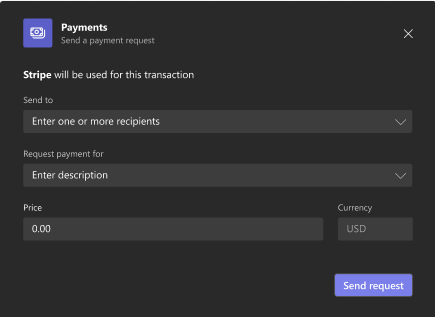
6. När du är klar väljer du Skicka begäran.
Du ser ett kort som liknar det nedan: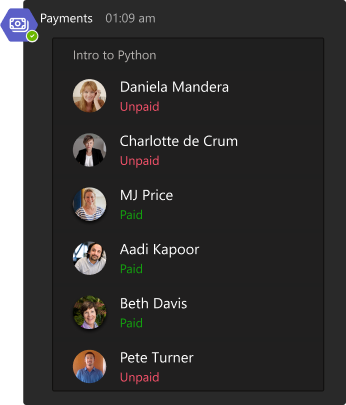
Statusen under en kunds namn ändras från Obetald till Betald när den personen har slutfört betalningen.
Dina kunder har en annan vy av kortet:
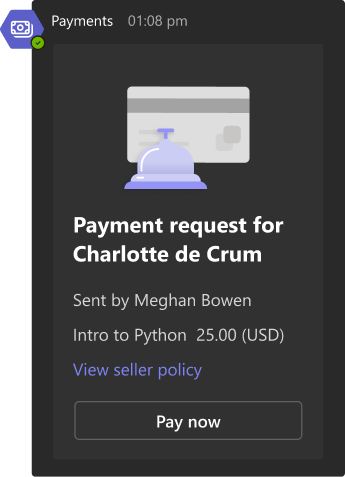
Tips: Om dina kunder inte är bekanta med Teams kan du behöva instruera dem att öppna möteschatten för att visa betalningsbegäran.
Nästa artikel: Visa betalningsaktivitet i dina konton
Fler artiklar
Så länge du har lagt till och konfigurerat appen Betalningar kan du begära betalning i ett möte med en gäst från din mobila enhet.
Obs!: Det går inte att begära betalning i möten med två eller fler gäster på mobilen.
Skicka en betalningsbegäran
1. Anslut till mötet.
2. Öppna möteschatten när du är redo att göra en betalningsförfrågan.
3. Välj Fler meddelandealternativ 
4. Om du uppmanas till det väljer du vilken tjänst du vill hantera transaktionen.
Obs!: Det här meddelandet visas bara om du har anslutit fler än en tjänst.
5. Fyll i formuläret för betalningsbegäran.
Om du vill skicka samma begäran till flera personer anger du mer än ett namn i fältet Skicka till .
6. När du är klar väljer du Skicka begäran.
Du ser ett kort som liknar det här: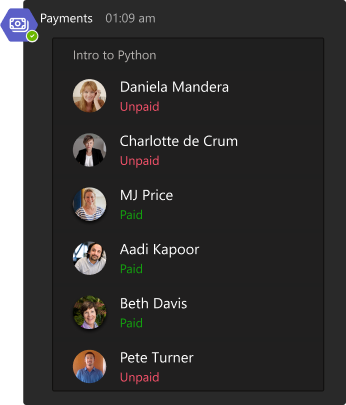
Statusen under en kunds namn ändras från Obetald till Betald när den personen har slutfört betalningen.
Dina kunder har en annan vy av kortet:
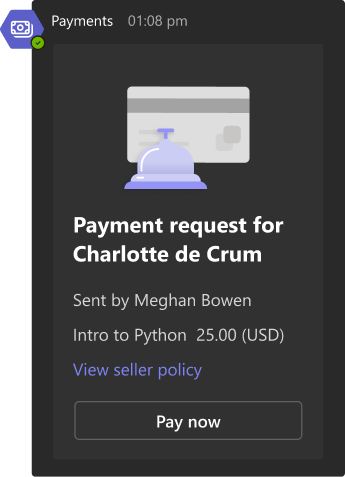
Tips: Om dina kunder inte är bekanta med Teams kan du behöva instruera dem att öppna möteschatten för att visa betalningsbegäran.
Nästa artikel: Visa betalningsaktivitet i dina konton










